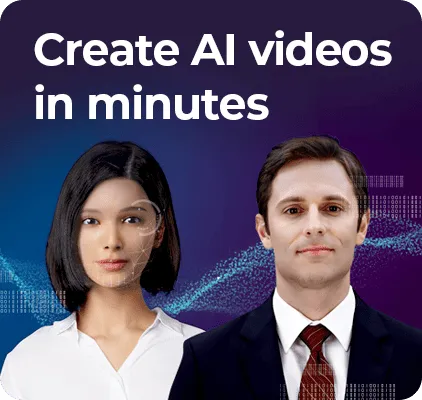Sottotitolazione semplificata: il tuo percorso verso video accessibili
L'aggiunta di sottotitoli ai tuoi video è essenziale negli ambienti di visualizzazione diversificati e privi di rumori di oggi. Ma come puoi farlo in modo efficiente ed efficace? Che tu sia un creatore di contenuti o stia semplicemente cercando di rendere i tuoi video personali più accessibili, questa guida ti mostrerà la strada da seguire. Esamineremo diversi metodi, da semplici software di editing video a pratici strumenti online, e forniremo consigli pratici per incorporare i sottotitoli nei tuoi file video.
Aspettati di superare gli ostacoli più comuni con i nostri suggerimenti per la risoluzione dei problemi e impara alcuni trucchi extra per far risaltare i tuoi sottotitoli. Alla fine di questo post, aggiungere i sottotitoli sarà un'altra abilità del tuo toolkit di produzione video. Entriamo subito e mettiamo in funzione i sottotitoli.
Metodo 1: utilizzo del software di editing video
Passaggio 1: scegli un programma di montaggio video

Quando si sceglie un software di montaggio video per aggiungere i sottotitoli, è importante confrontare le caratteristiche e le capacità offerte dai diversi programmi. Ecco una tabella che mette a confronto diverse piattaforme di editing video popolari per aiutarti a prendere una decisione informata:
Passaggio 2: prepara il file dei sottotitoli
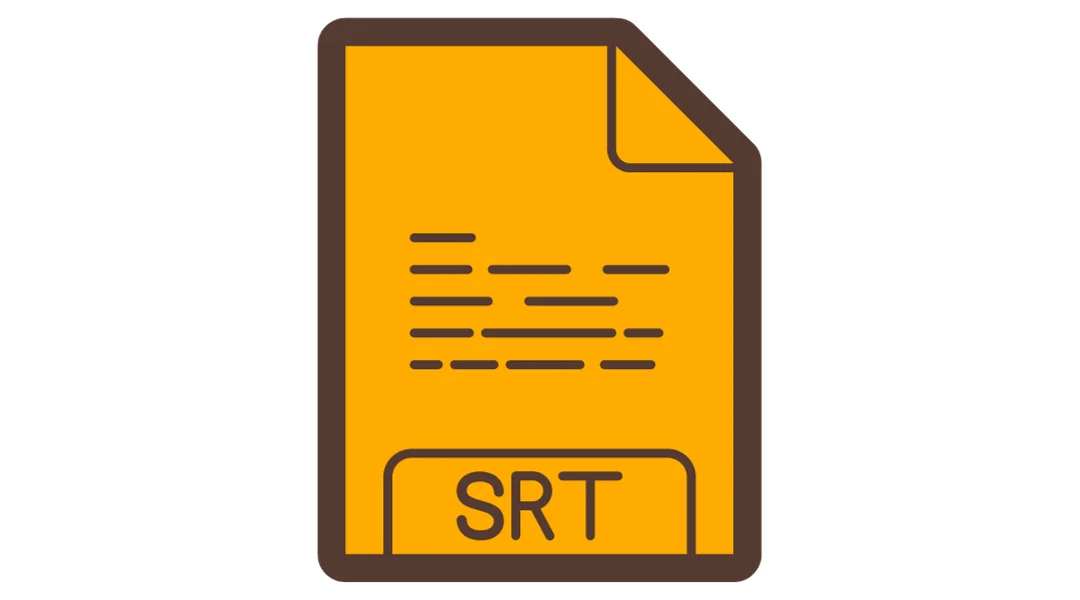
Indipendentemente dal software scelto, avrai bisogno di un file di sottotitoli preparato, che si trova comunemente in formati come .srt, .sub o .sbv. Questi file possono essere creati manualmente utilizzando un editor di testo o tramite servizi dedicati alla creazione di sottotitoli come Amara o Subtitle Horse, che possono aiutare a semplificare il processo.
Passaggio 3: aggiungi i sottotitoli in VLC Media Player
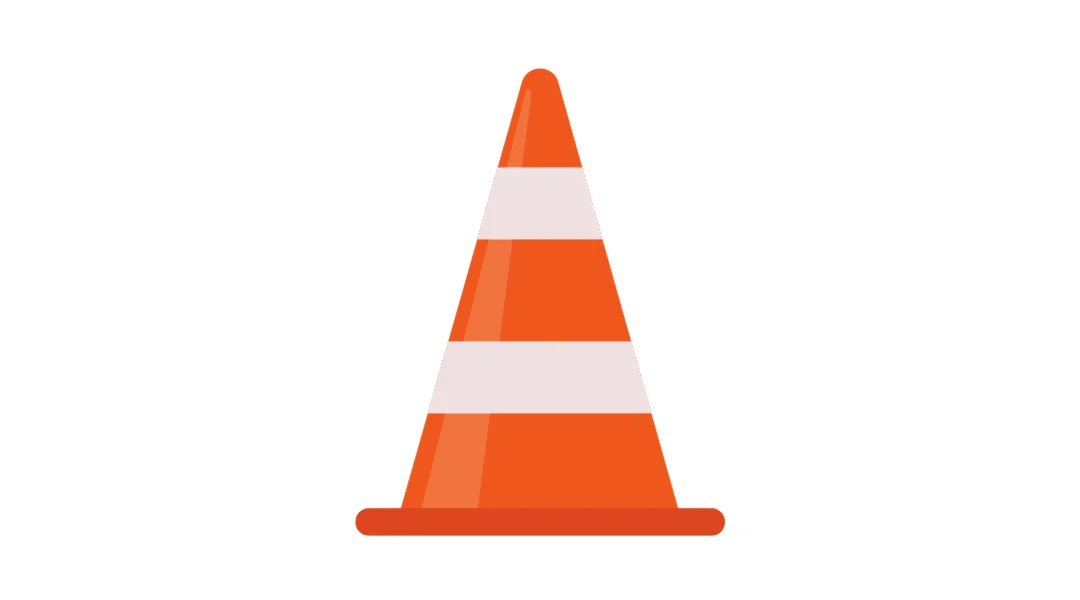
Una volta che il file dei sottotitoli è pronto, importa il video nel software di montaggio scelto. I passaggi esatti possono variare, ma in genere dovrai:
- Apri il software di montaggio video e carica il tuo progetto video.
- Individua l'opzione per aggiungere o importare i sottotitoli nel menu del programma.
- Seleziona il file dei sottotitoli e importalo nella timeline del progetto.
- Sincronizza i sottotitoli con il video, assicurandoti che il testo appaia al momento giusto.
Passaggio 4: Personalizza e regola le impostazioni dei sottotitoli
Dopo aver aggiunto i sottotitoli, potrebbe essere necessario modificarne l'aspetto o la tempistica. La maggior parte dei programmi di editing video offre opzioni per modificare lo stile, la dimensione, il colore e il posizionamento dei caratteri. Inoltre, sono disponibili impostazioni di sincronizzazione per allineare perfettamente i sottotitoli all'audio.
Metodo 2: utilizzo degli strumenti online
Gli strumenti di sottotitolazione online offrono un modo rapido e accessibile per aggiungere sottotitoli ai tuoi video. Ideali per chi preferisce lavorare all'interno del proprio browser web, questi strumenti possono semplificare il processo di sottotitolazione. Segui questi passaggi generali per utilizzare i servizi di sottotitolazione online in modo efficace:
Fase 1: Selezione del servizio di sottotitolazione online ideale

La scelta dello strumento giusto è fondamentale per la tua esperienza di sottotitolazione. Ecco cosa cercare:
- Caratteristiche: assicurati che il servizio offra strumenti completi di modifica dei sottotitoli e supporto per i formati video.
- Facilità d'uso: un'interfaccia intuitiva renderà il processo più fluido.
- Trascrizione automatica: Questo può far risparmiare tempo generando i sottotitoli tramite il riconoscimento vocale.
- Personalizzazione: cerca le opzioni per modificare il carattere, il colore e la posizione dei sottotitoli.
- Prezzi: Valuta se le funzionalità gratuite sono sufficienti o se hai bisogno di aggiornamenti premium.
Ecco un rapido confronto per iniziare:
Passaggio 2: caricamento del video
- Caricamento: utilizza l'interfaccia intuitiva della piattaforma, come il drag-and-drop o la selezione dei file, per caricare il tuo video.
- Formati supportati: conferma che il formato del tuo video è compatibile con il servizio.
Fase 3: Aggiungere i sottotitoli
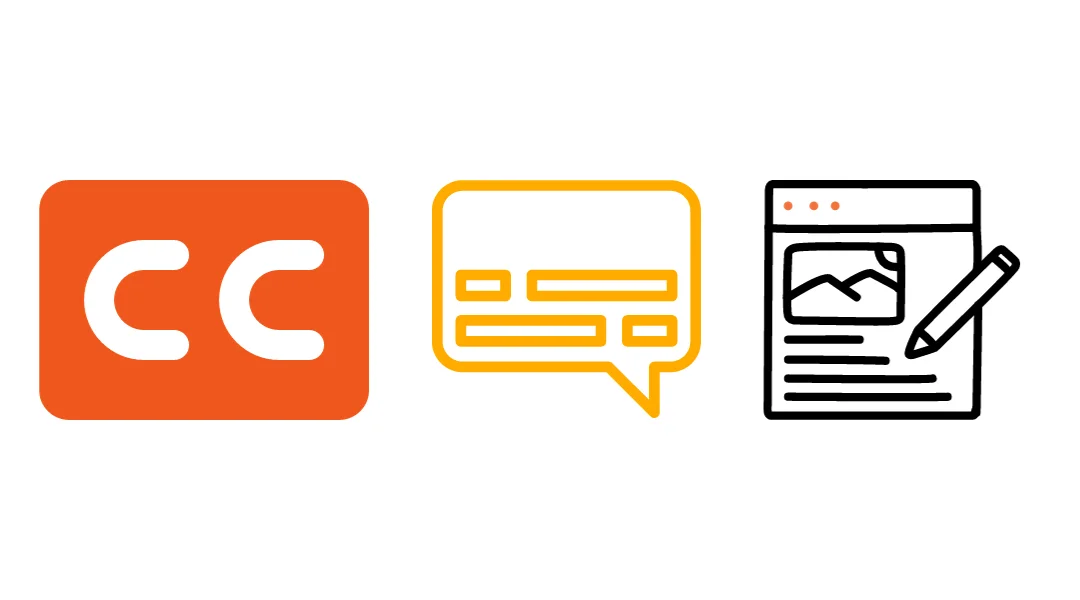
- Digitazione manuale: puoi digitare i sottotitoli direttamente nell'editor online. Questa è una buona opzione se desideri il pieno controllo del contenuto e della tempistica dei sottotitoli.
- Sottotitoli pre-scritti: Se hai già preparato un file di sottotitoli, ad esempio un file SRT o VTT, puoi caricarlo sulla piattaforma. Questa è una pratica comune per chi scrive i propri video in anticipo.
- Trascrizione automatica: Approfitta della trascrizione automatica, se disponibile. Ad esempio Rev offre servizi di trascrizione professionali che possono farti risparmiare molto tempo, soprattutto per i video più lunghi.
Fase 4: Sincronizzazione e modifica
- Sincronizzazione: allinea i sottotitoli con l'audio del video. Puoi farlo semplicemente trascinando i bordi dei blocchi di sottotitoli nella timeline in modo che corrispondano alle parole pronunciate.
- Strumenti di modifica: La maggior parte delle piattaforme ti consente di regolare la dimensione, il colore e la posizione dei sottotitoli. Ad esempio, con Amara, puoi posizionare i sottotitoli per evitare di coprire importanti elementi visivi nel video.
Fase 5: Anteprima ed esportazione
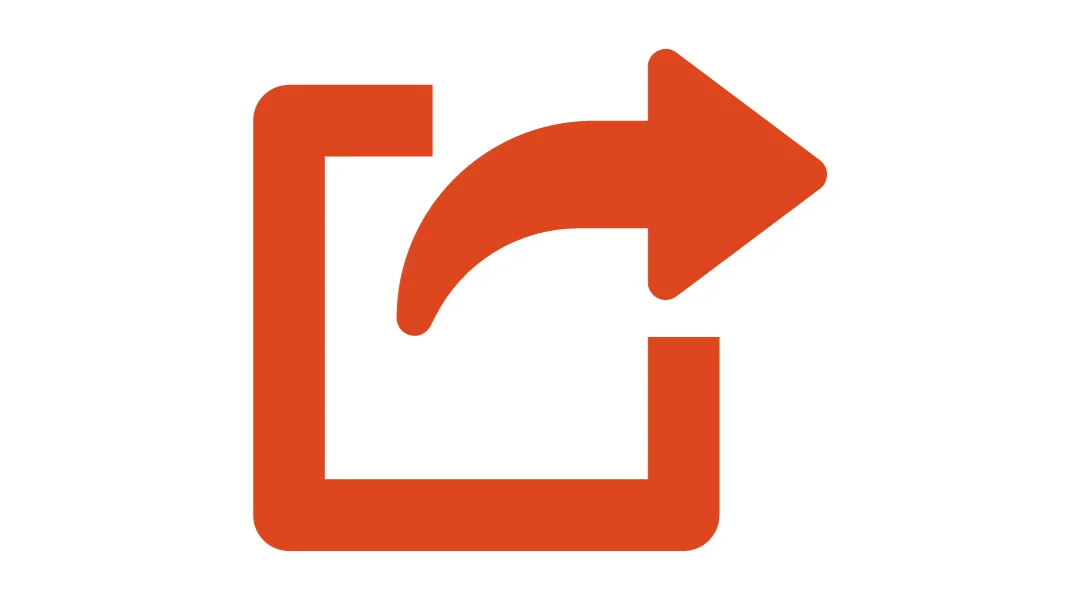
- Anteprima: visualizza sempre l'anteprima del video con i sottotitoli per verificare la presenza di errori e assicurarti che il testo sia sincronizzato con l'audio.
- Esporta: scarica il video sottotitolato nel formato desiderato, ad esempio MP4, ampiamente supportato su varie piattaforme.
Metodo 3: incorporamento dei sottotitoli nei file video
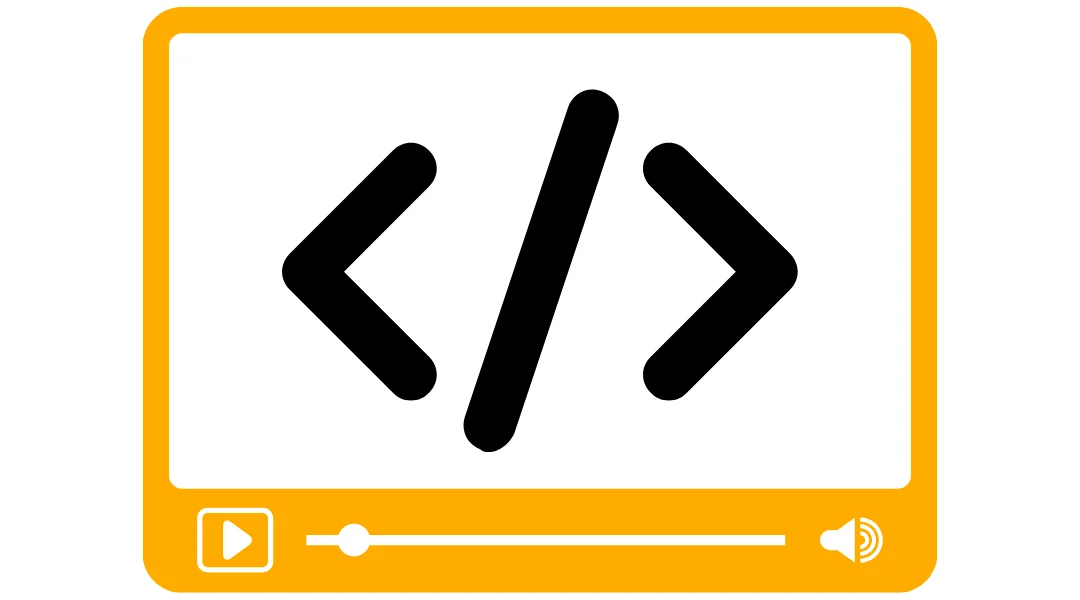
Per chi cerca una soluzione più permanente, l'incorporamento dei sottotitoli direttamente nel file video garantisce che vengano sempre visualizzati, rendendolo ideale per la condivisione su piattaforme che potrebbero non supportare tracce di sottotitoli separate. Ecco una guida dettagliata per incorporare i sottotitoli utilizzando un software di conversione video:
Passaggio 1: scegli uno strumento di conversione affidabile
Seleziona uno strumento di conversione in grado di incorporare i sottotitoli. Freno a mano è una scelta popolare grazie alla sua versatilità e al costo zero, mentre Convertitore video Freemake si distingue per la sua interfaccia intuitiva.
Passaggio 2: importazione di video e sottotitoli
Apri lo strumento di conversione e importa il tuo video. Quindi, aggiungi il file dei sottotitoli, che dovrebbe essere in un formato come .srt o .ass. Cerca il Sottotitoli scheda o sezione del software per gestire questo passaggio.
Fase 3: Ottimizzazione delle impostazioni dei sottotitoli
Prima dell'incorporamento, è spesso possibile regolare impostazioni come dimensione del carattere, colore del caratteree posizione. Ad esempio, in Handbrake:
- Clicca sul Sottotitoli scheda.
- Usa il Importa SRT pulsante per aggiungere il file dei sottotitoli.
- Controlla il Burn In casella se desideri che i sottotitoli siano permanentemente visibili sul video.
Fase 4: Avviare il processo di conversione

Dopo aver impostato i sottotitoli, scegli il formato di output desiderato. MP4 è consigliato per la sua ampia compatibilità. Fai clic Inizio o Convertire per iniziare il processo. Il software codificherà il video con i sottotitoli in un nuovo file.
Passaggio 5: prova il video finale
Una volta completata la conversione, è fondamentale testare il video in un lettore multimediale per assicurarsi che i sottotitoli vengano visualizzati correttamente e siano sincronizzati con l'audio.
Sottotitoli per un maggiore coinvolgimento video
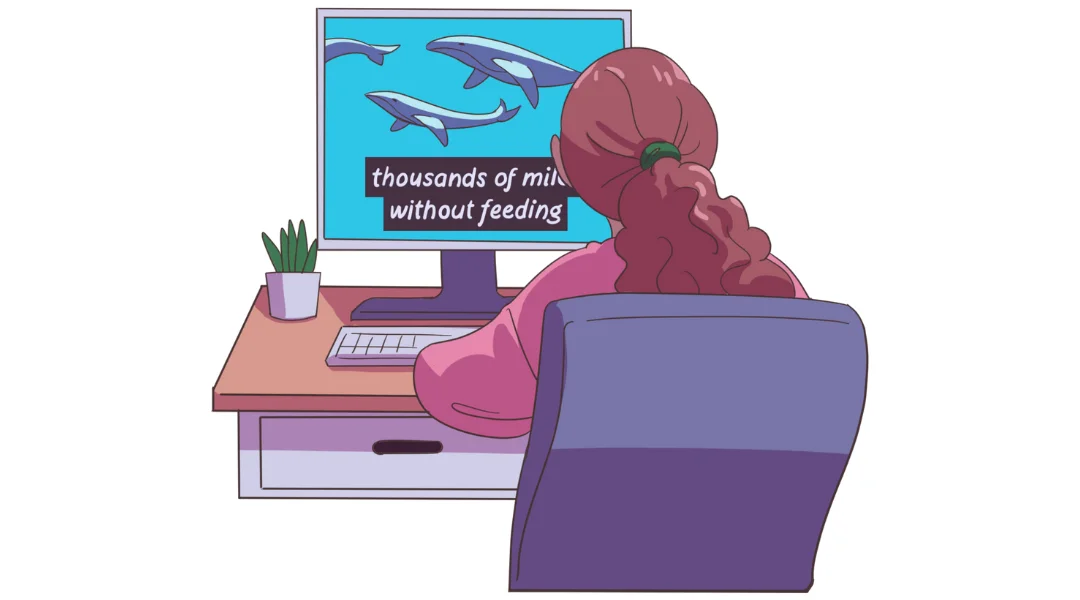
I sottotitoli fungono da ponte, collegando i tuoi contenuti a un pubblico più ampio, compresi quelli con problemi di udito e gli spettatori che parlano altre lingue. I metodi di cui abbiamo parlato, dai sofisticati software di montaggio video agli strumenti online intuitivi e all'incorporamento diretto, ti offrono una gamma di opzioni per migliorare i tuoi video con i sottotitoli.
Tieni presente l'importanza della sincronizzazione, della leggibilità e delle sfumature culturali per creare un'esperienza visiva inclusiva. Che tu sia un editor esperto o un creatore di contenuti che desidera ampliare la tua portata, i sottotitoli sono uno strumento potente nella tua strategia per i contenuti video. Con l'approccio giusto e un po' di pazienza, puoi assicurarti che il tuo messaggio venga ascoltato e visto da tutti.